LINEで友だちと会話をするには、トークの一覧から目的の相手を探してトークルームを開き、チャット(文字で会話)や音声会話を始めます。
友だちの登録が多くて、トークの一覧から目的の相手を探すのに、手間取った経験はありませんか?何回も画面スクロールをして探すのは大変ですね。
そんな時にお勧めの方法を紹介します。
LINEのトーク一覧とは?
LINEを起動すると、画面の下部に5つのボタンが並んでいます。
左から、ホーム、トーク、VOOM、ニュース、ウォレット という順で並んでいます。トークをタップすると、トークの一覧の画面が表示されます。
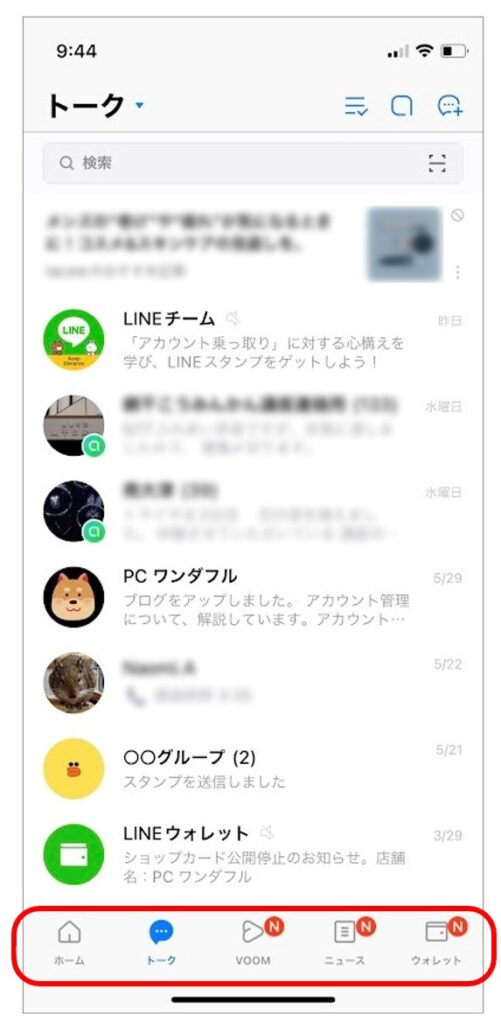
トークの一覧では、今までに会話した履歴が一覧となって並んでいます。
友だちと会話を始めるには、このトークの一覧より、目的の相手を探してトークルームを開き、会話を始めます。

会話を始めたい相手を選ぶ画面なんだね。

トークの一覧では、友だちと会話した履歴が一覧となって並んでいるよ。
友だちと会話を始めるには、
- トークの一覧から、目的の相手を探してタップする
- 相手とのトークルームが開いたら、会話を始める
トークルームのフォルダー別管理
友だちが多くなってくると、探すのに手間がかかります。会話の相手の種類ごとにフォルダー分けして表示すると探しやすくなります。

トークの一覧をフォルダー分けすると、画面はどうなるの?

トークフォルダーの設定をすると、友だち、グループ、公式アカウント、オープンチャットの4種類のフォルダーに分けて表示されるようになるよ。
フォルダー分けされない状態で見たい場合は、左端のすべてを選んでね。
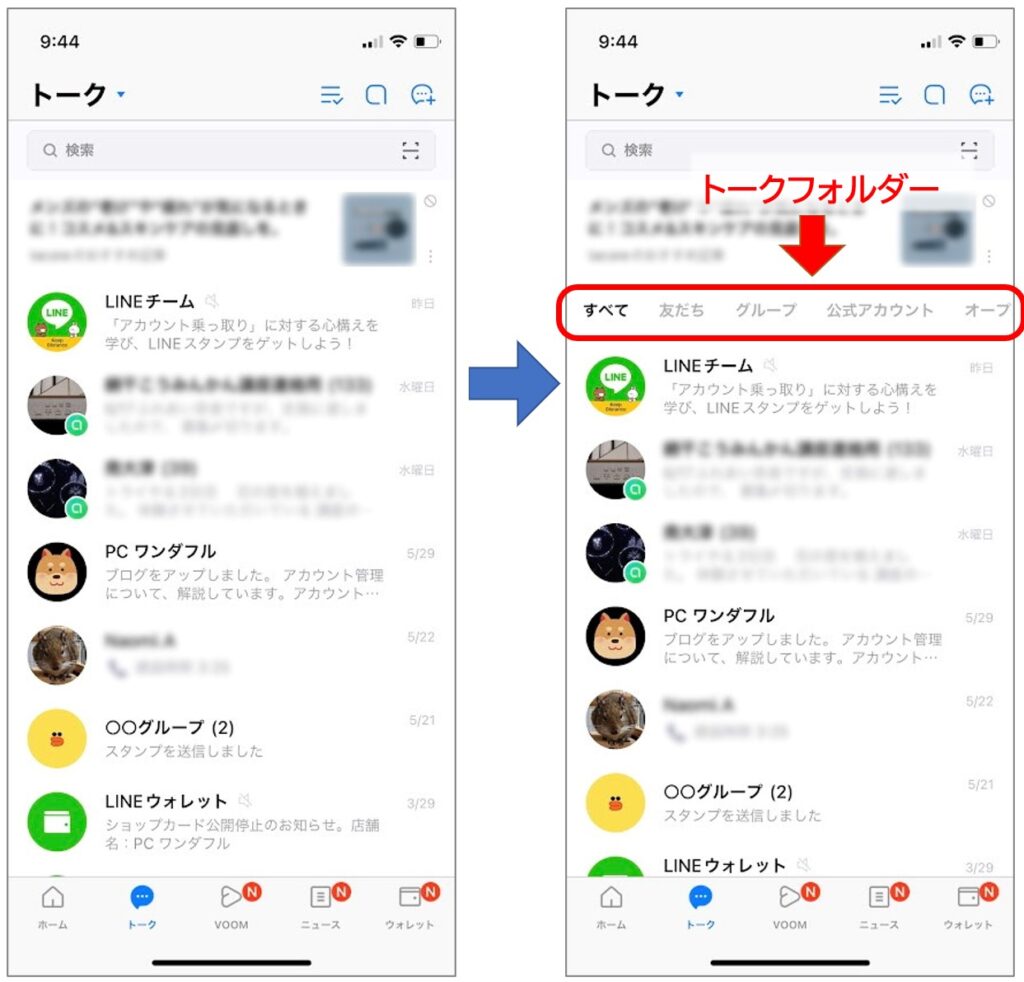

先生、トークフォルダーの設定方法を教えてください。
トークフォルダーを設定してみよう

- LINEの画面の左下のホームをタップ
- 外面右上の設定をタップ
- 画面を上に送って、LINE Labs をタップ
- トークフォルダーの右のボタンをタップして緑色にする
以上の手順で、すべて、友だち、グループ、公式アカウント、オープンチャットの順にフォルダー分けされます。
※ 友だち登録していない種類のフォルダーは表示されません
- 受信したメッセージを確認したい場合は、すべてを表示しておくと、最新の受信相手が上の方に表示され、探しやすくなる
- 目的の相手にメッセージを送りたい場合は、相手の種類のフォルダーをクリックすると、相手を探しやすくなる
YouTubeで確認してみよう
Youtubeのチャンネル登録の方法
今後も初心者の方に役に立つ情報を配信してきます。
動画が気に入っていただけたら、ぜひ高評価とチャンネル登録をお願いします。
表示された画面で「チャンネル登録」というボタンをクリックすると登録できます。


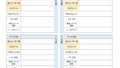

コメント
ブログの・アカウント管理 ・LINEのトークフォルダー機能 を見せてもらって、契約書を見直してアカウントのことが初めて分かったり、トークフォルダー機能で捜したい相手が凄く見つかりやすくなりました‼️
LINEグループ作りにも挑戦しますね☺️
ありがとうございます🙇
コメントありがとうございます。
LINEのトークフォルダー、ぜひご活用くださいね、
スマホを使う際、アカウントについて意識しなくても問題なく使えることが多いですが、スマホが突然故障したり、機種変更をする際には、アカウント情報が必ず必要になります。何も起きないうちからきちんと整理をして記録をしておきましょう。